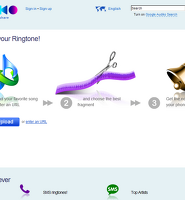| 일 | 월 | 화 | 수 | 목 | 금 | 토 |
|---|---|---|---|---|---|---|
| 1 | 2 | 3 | 4 | 5 | ||
| 6 | 7 | 8 | 9 | 10 | 11 | 12 |
| 13 | 14 | 15 | 16 | 17 | 18 | 19 |
| 20 | 21 | 22 | 23 | 24 | 25 | 26 |
| 27 | 28 | 29 | 30 |
Tags
- DropBox
- 아이패드 어플
- reeder
- 맥
- 아웃룩
- 야경
- runtastic
- 아이폰
- 닷넷
- MobileRss
- 아이패드 한글
- 맥북
- 아이폰 TV
- injection
- 부트캠프
- 아이패드
- 사진
- ipad
- 아이폰 벨소리
- iPhone
- 아이폰4
- 아이폰 어플
- .NET
- iphone os 4
- 파리
- 인젝션
- ios 5
- 아이폰 DMB
- IT
Archives
- Today
- Total
TODD 의 사과농장
아이폰 블루투스 테더링 기능으로 맥에서 인터넷 사용하기 (bluetooth) 본문
아이폰 테더링 기능을 이용하면 3G 망을 이용해서 노트북에서 인터넷을 사용할 수 있습니다.
이 포스트에서는 아이폰과 맥북의 블루투스를 이용한 인터넷 사용에 대해 설명합니다.
이 포스트에서는 아이폰과 맥북의 블루투스를 이용한 인터넷 사용에 대해 설명합니다.
아이폰 테더링을 사용하면 아이폰 요금제에 포함된 용량만큼 노트북을 이용하여 어디서나 인터넷을 사용할 수 있습니다. 3G 망의 속도는 2MBbps 라고 하는데 테더링으로 연결된 상태를 보면 500kbps 라고 나오네요.
<< 블루투스가 3G 보다 느린 것도 아닌데 왜 속도가 이렇게 표시되는지는 잘 모르겠습니다. >>
*. 우선 아이폰에서 인터넷 테더링 기능을 켭니다. 설정 -> 일반 - > 네트워크 -> 인터넷 테더링
( USB 로 연결하는 경우에는 Apple Mobile Device Support 가 설치되어 있어야 합니다.
이 프로그램은 ITunes 에 기본으로 포함되어 있습니다. )

*. 맥의 블루투스 항목에서 장비 설정으로 들어갑니다.
각 항목들이 특이사항이 없는 경우가 많으므로 설명없이 스틸 이미지만 첨부하겠습니다.





*. 휴대전화와 연결하기 위해서 암호키를 휴대전화에 요청합니다.
숫자로 구성된 8자리 값을 휴대전화에서 입력하면 됩니다.


* 설정이 완료되었습니다. 네트워크 포트로 장비 사용에 체크.


*. 아이폰의 네트워크에 연결 항목이 생겼습니다. 그 항목을 선택합니다.

*. 설정이 완료되었다면 맥으로 인터넷을 이용해 보세요.
테더링 설정이 완료되어 사용 중이라면 아이폰에서는 인터넷 테더링중을 의미하는 파란색 바가
상단에 표시될 것입니다.

'Apple > iPhone' 카테고리의 다른 글
| 아이폰 게임 We Rule 다운받기 ( 위룰 다운로드 ) (9) | 2010.04.02 |
|---|---|
| 아이폰 사용 팁 23가지 +3 (63) | 2010.03.29 |
| 아이폰의 기타 용량 (2) | 2010.03.28 |
| 네트워크 사업자 설정 업데이트 - KT 5.2 (0) | 2010.03.18 |
| 아이폰 벨소리 쉽게 만들기 (클릭 몇 번으로... ) (5) | 2010.03.16 |
| 아이폰으로 파노라마 사진촬영 ( Video Panorama ) (0) | 2010.03.15 |
| 아이폰 3.1.2 복원용 파일 ( iPhone2,1_3.1.2_7D11_Restore.ipsw ) (29) | 2010.03.11 |
| 아이폰 지금 재생중 표시 없애기 (14) | 2010.03.10 |
| 아이폰에서 구글 Gmail Push 설정하기 // 실시간으로 이메일 전송 (9) | 2010.03.04 |
| 아이폰 구글 Gmail 동기화 // IMAP 설정하기 (0) | 2010.03.04 |
Comments